每部手机都允许您锁定屏幕,这样您就不会在将屏幕放在口袋中时意外点击屏幕。 此外,您可以设置一个锁屏密码,这样任何人都无法打开并看到您手机上的重要信息。
但是如果你的苹果 手机一直锁屏 ? 你会怎么做? 如果您确实需要拨打电话或发送电子邮件,这将妨碍您使用电话的能力。 因此,如果您的手机在没有您干预的情况下不时进入锁定屏幕,您可能需要阅读本文。
本指南将教您如何通过以下方式解决问题 解锁iPhone. 我们将讨论该场景的最佳修复,这样您就不必再处理它了。
第 1 部分:Apple 手机一直锁屏问题的原因 第 2 部分:如何解决问题第 3 部分:修复 Apple 手机的最佳方法不断锁定屏幕
第 1 部分:Apple 手机一直锁屏问题的原因
与其他任何问题一样,您的 iPhone 不断恢复到锁定屏幕模式是有原因的。 首先,手机内部可能存在恶意软件。 如果您访问过可疑或阴暗的网站,您可能是从该网站的特定页面或文件中捕获的。
有时,如果磁铁靠近,Apple iPhone 会认为它包含在封闭的外壳中。 因此,它会不时恢复到锁定屏幕模式。 此外,如果将名为“自动锁定”的功能设置为短时间,那么您的 iPhone 可能会继续进入其锁定屏幕模式。
第 2 部分:如何解决问题
以下是您可以实施的主要修复程序,以解决您的手机不断锁定屏幕的问题,即使您 iPhone 主页按钮不起作用.
解决方案 #01:重启 iPhone
您可以做的第一个解决方案是简单地重新启动您正在使用的 iPhone。 为此,您必须先关闭 iPhone。 等待大约五分钟,然后再次打开它。 检查问题是否仍然存在。 如果是,请转到下一个解决方案。
解决方案 #02:将 iOS 更新到最新版本
您可以实施的下一个解决方案是将 iPhone 更新到其操作系统的最新版本。 有时,您正在使用的当前操作系统中存在错误,可以通过将其更新到最新版本来修复这些错误。 您可以按照以下步骤执行此操作:
- 浏览 个人设置 应用程序在你的iPhone上。
- 之后,单击 常见问题 并按下 .
- 选择您希望在 iPhone 上安装的特定软件更新版本。
- 按 立即安装 按钮。 或者,您可以按 安装软件.
- 输入您的 密码 然后点击标签说明 立即安装.
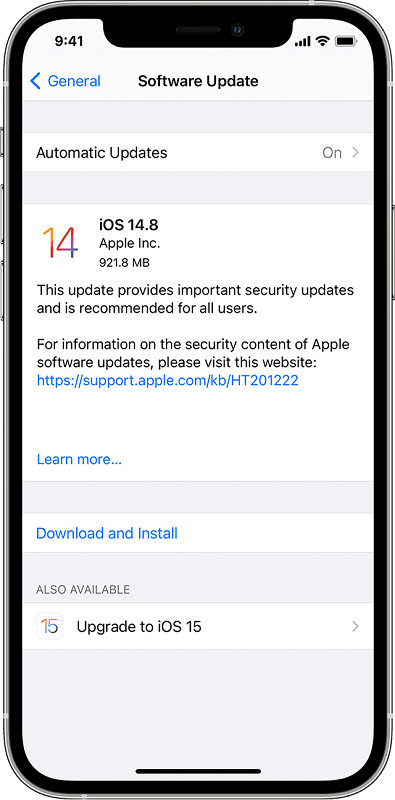
解决方案#03:修改自动锁定功能设置
手机不断锁屏的另一件事是修改自动锁定功能的时间间隔设置。 此自动锁定功能可让您的 iPhone 在一段时间内不使用时自行锁定。 当您的手机放在口袋里时,它有助于避免意外敲击。 此外,它还有助于防止 iPhone 烧屏。
以下是修改自动锁定功能设置的方法:
- 浏览 个人设置 应用程序在你的iPhone上。
- 媒体 显示与亮度.
- 向下滚动直到找到 自动锁定. 点按此设置。
- 将设置调整为 更长的时间间隔.
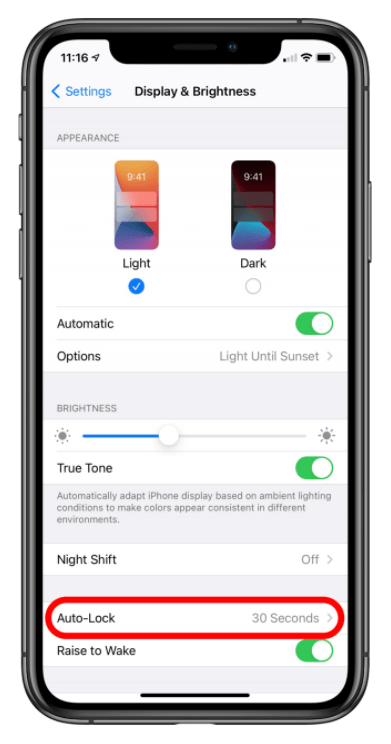
需要注意的是,当您无法修改自动锁定功能时,您必须停用 低功耗模式 第一的。 那是因为他们说低功耗模式会自动将自动锁定功能设置为三十秒。
解决方案 #04:确保您的日期和时间设置正确
一些消费者报告说,他们通过确保 iPhone 上的日期和时间正确来解决了这个问题。 有一个简单的解决方法。 您只需设置日期和时间即可自动设置。 以下是如何做到这一点:
- 浏览 个人设置 iPhone上的应用程序。
- 媒体 常见问题.
- 现在,你应该选择 日期及时间.
- 之后,打开或激活“自动设置 “。
解决方案#05:更换你的 iPhone 手机壳
iPhone 和 iPad 具有内置探测器,可让它们在机箱内进入锁屏模式。 您的 iPhone 手机壳可能存在问题,导致在没有人工干预的情况下不时进入锁屏模式。
您可以做的一件事是先将 iPhone 从外壳中取出。 其中包括 iPhone 的智能保护套。 如果您的手机在没有人为干预的情况下一直锁屏,您可以尝试更改 锁定/解锁设置 当您的 iPhone 在封闭的外壳中时。 为此,请按照以下步骤操作:
- 预约访校 个人设置 在iPhone上。
- 在MyCAD中点击 软件更新 显示与亮度.
- 现在,停用显示的设置 锁定/解锁.
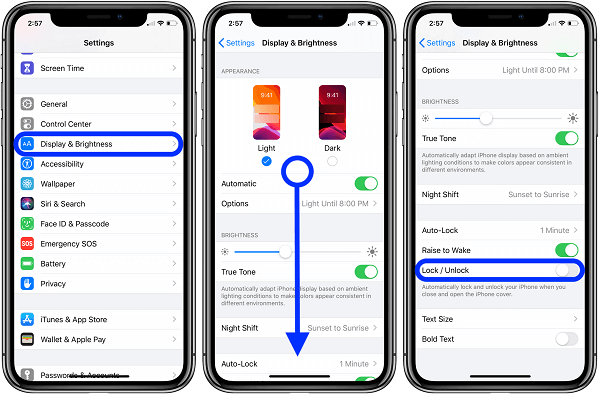
解决方案 #06:重置 iPhone 设置
重置设置将 删除 您保存的密码 Wi-Fi. 要重置您的设置而不删除 iPhone 中的数据,您可以按照以下步骤操作:
- 预约访校 个人设置 然后点击 常见问题.
- 单击显示的选项 重设.
- 媒体 复位所有设置.
- 确认您确实要重置 iPhone 的设置。
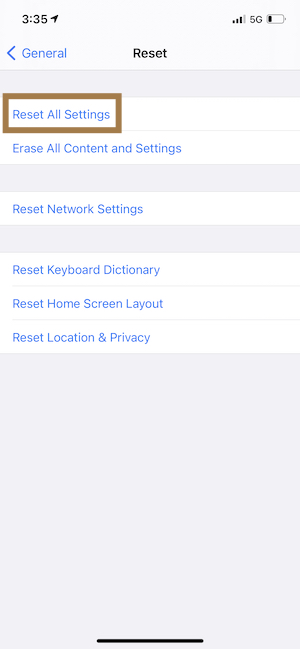
第 3 部分:修复 Apple 手机的最佳方法不断锁定屏幕
解决此问题的最佳方法是使用 iOS解锁. 您可以使用它从 iPhone 中删除密码。 除此之外,此工具还有助于删除屏幕时间密码、Apple ID 及其相关的 iCloud 帐户。
在我们为您提供这些步骤之前,您必须注意以下事项:
- 删除密码时, 所有 iPhone 数据将 已擦除.
- 删除密码将更新 iOS 最新版本.
- iPhone应该是 已联繫 在整个删除过程中到计算机。
以下是如何使用它:
- 首先,启动 iOS Unlocker 并选择 清除密码.
- 然后,按 Start 开始. 之后,使用 USB 数据线将 iPhone 连接到计算机。
- 在 iPhone 上,确保按下 信任 按钮。
- 确保 FoneDog 界面上显示的设备信息正确。 要确认,请按 Start 开始.
- 固件包将被下载,等待它完成。 之后,按下按钮 开锁 然后输入“0000 ” 没有引号。 在此之后,锁屏密码将从 iPhone 中删除。

人们也读关于如何绕过 Android 锁屏的 6 个经过验证的技巧关于如何修复iPhone卡在充电屏幕上的4条提示
如您所见,iOS Unlocker 是解决此问题的好方法,尤其是当您的 iPhone 在没有干预的情况下不断恢复到锁定屏幕模式时。您今天就可以从 ios-unlocker.com 获取它!
由罗西撰写
上次更新时间:2022-03-01